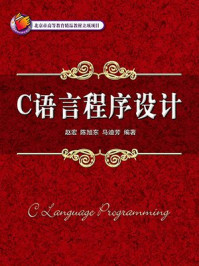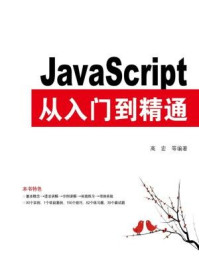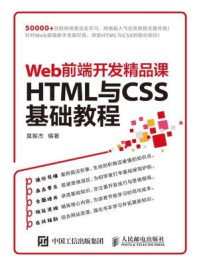实例1
|

|
创建项目文件是对项目进行操作的第一步。启动Premiere Pro后,可以在“欢迎屏幕”中创建新的项目文件,也可以执行“文件>新建>项目”菜单命令创建新的项目文件。对于新创建的项目文件,可以向其中导入需要的素材文件。
原始文件 随书资源\03\素材\01.jpg、02.jpg
最终文件 随书资源\03\源文件\新建项目并导入素材.prproj
步骤01 启动Premiere Pro。 使用鼠标左键双击桌面上的Premiere Pro图标,即可启动该软件,启动时的界面如下图所示。

步骤02 新建项目。 启动完成后,单击“欢迎屏幕”中的“新建项目”按钮,如下图所示。

步骤03 设置项目参数。 打开“新建项目”对话框,①在“名称”文本框中输入“新建项目并导入素材”,②单击“位置”右侧的“浏览”按钮,如右图所示。

步骤04 选择新建项目的保存路径。 打开“请选择新项目的目标路径”对话框,①选择目标文件夹的路径,②单击“选择文件夹”按钮,如右图所示。返回“新建项目”对话框,单击“确定”按钮。

技巧提示
除了执行“文件>导入”菜单命令导入素材文件外,还可双击项目窗口空白处导入素材。
步骤05 导入素材。 执行“文件>导入”菜单命令,或按快捷键Ctrl+I,打开“导入”对话框,找到素材文件的存储路径,①选择01.jpg,②单击“打开”按钮,如下图所示。

步骤06 素材导入完成。 此时可在项目窗口中看到图片素材01.jpg。接下来继续导入02.jpg素材,导入后在项目窗口中会显示导入的素材,如下图所示。